この記事は機械翻訳を使用して作成されました。
Pipedrive 連携: Mailchimp 同期
Mailchimp は、連絡先へのメールキャンペーンをデザインして送信するのに役立つマーケティングプラットフォームです。
With the Mailchimp sync 統合を使用すると、Pipedrive と Mailchimp 間で連絡先を双方向に同期し、連絡先の詳細を最新の状態に保ち、案件が特定のパイプライン段階に達したときにメールキャンペーンを開始できます。
Mailchimpの同期設定
Mailchimpの連携は、Pipedrive Marketplaceからインストールするか、右上のアカウントメニューを開いてツールとアプリ > Mailchimp 同期に移動して行うことができます。
ここから、インストール手順を開始する方法は2通りあります:
- “はじめる”をクリックする
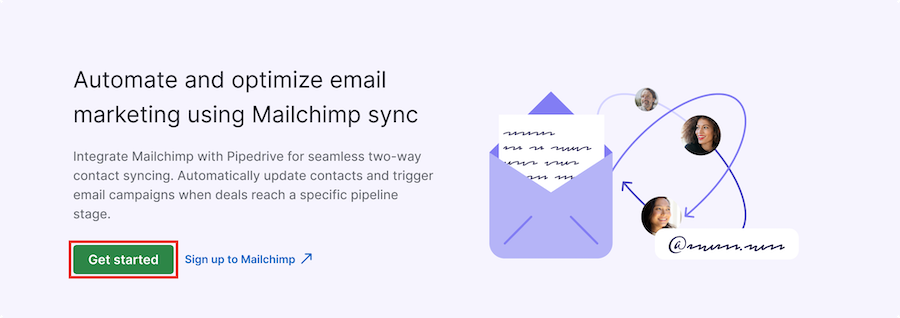
- “インストール”をクリックする
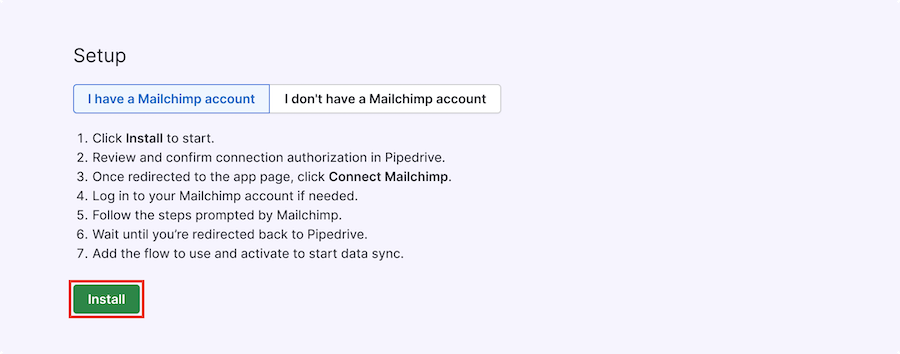
その後、連携の認可とPipedriveアカウントに必要な権限の付与を求められます。
インストールが完了すると、Mailchimpアプリのメインページにリダイレクトされます。ここで、“Mailchimpに接続”をクリックしてください。
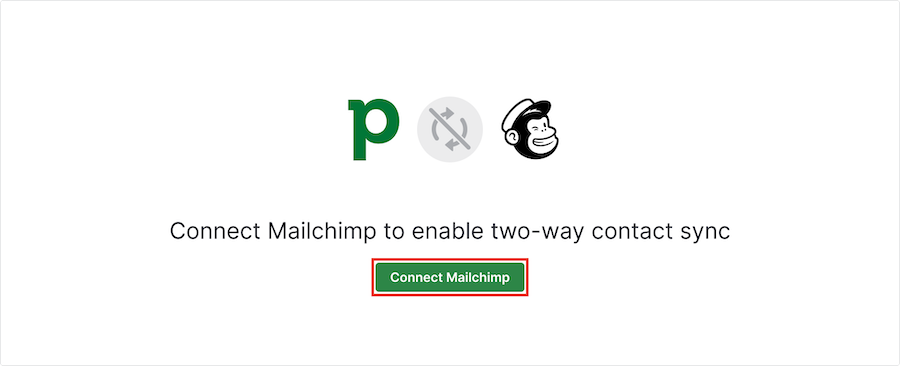
クリックすると、Mailchimpアカウントへのログインを求められ、承認フローを完了するために“許可する”をクリックする必要があります。
その後Pipedriveに戻され、最初の同期フローを作成する準備が整います。
同期フローの設定
フローを使うと、PipedriveとMailchimp間で連絡先を双方向に自動同期できます。
複数のフローを作成してビジネスニーズに合わせることができ、それぞれがトリガーに基づいた設定を持ち、連絡先が同期されるタイミングを制御できます。
フローの作成
フローを設定するには、アカウントメニューを開き、ツールとアプリ > Mailchimp syncに移動し、「+ Flow」をクリックします。
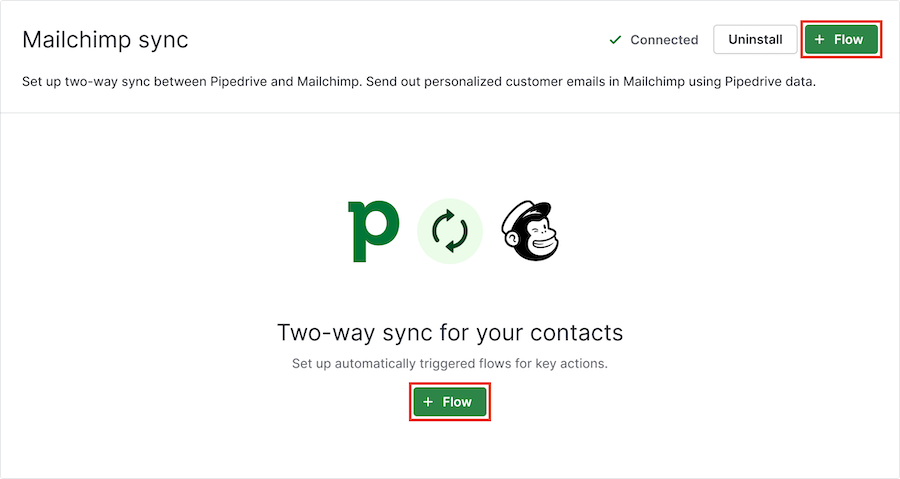
次に、同期を開始する以下のトリガーから選択できます:
- 連絡先がMailchimpのオーディエンスに追加された — 同期方向はMailchimpからPipedriveへ
- 商談が選択したパイプラインステージに到達した — 同期方向はPipedriveからMailchimpへ
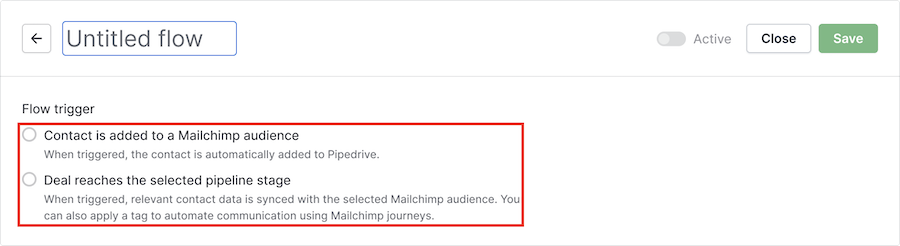
選択すると、フロー名が選択したトリガーに合わせて設定されますが、タイトルをクリックすればいつでも名前を変更できます。

フロー:Mailchimp から Pipedrive へ
トリガー「連絡先がMailchimpのオーディエンスに追加された」を使うと、Mailchimpの新しい連絡先をPipedriveに同期できます。
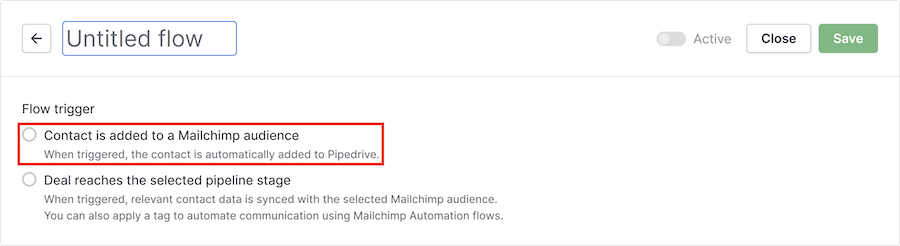
このトリガーを選択すると、同期するMailchimpのオーディエンスを選択する必要があります。
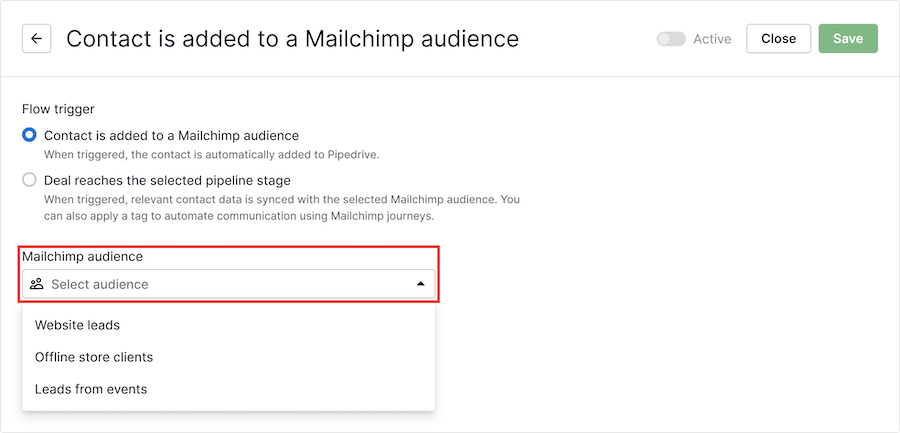
このオーディエンスリストに追加された新しい連絡先は、自動的にPipedriveの連絡先に追加されます。
準備ができたら、フローを保存できます。

使用を開始する前に、必ず有効に設定してください。

フロー:Pipedrive から Mailchimp へ
トリガー「商談が選択したパイプラインステージに到達した」は、商談が特定のステージに移動したときに、関連する連絡先データを選択したMailchimpのオーディエンスと同期します。
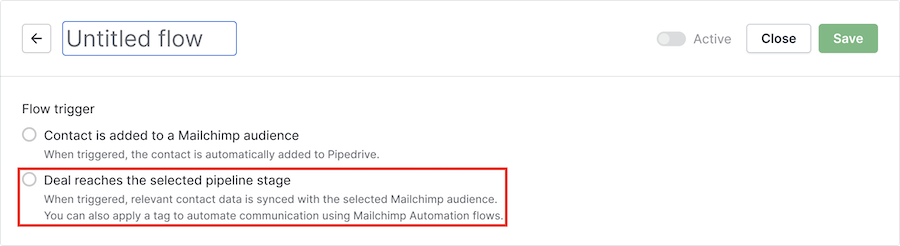
このトリガーを選択した後、使用するパイプラインステージを選択できます。
商談がこのステージに入ると、関連付けられた連絡先が選択したMailchimpのオーディエンスと同期されます。
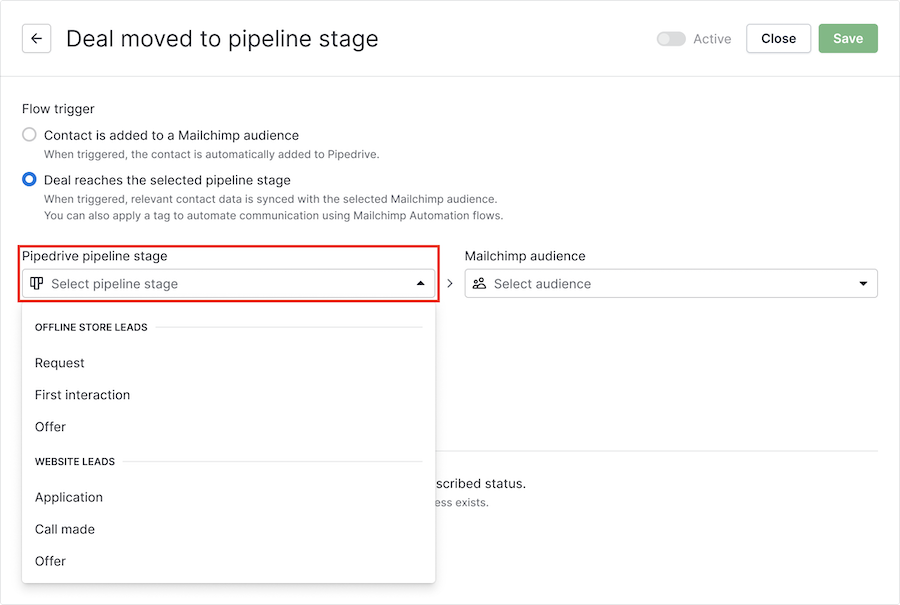
次に、連絡先を同期するMailchimpのオーディエンスを選択します。
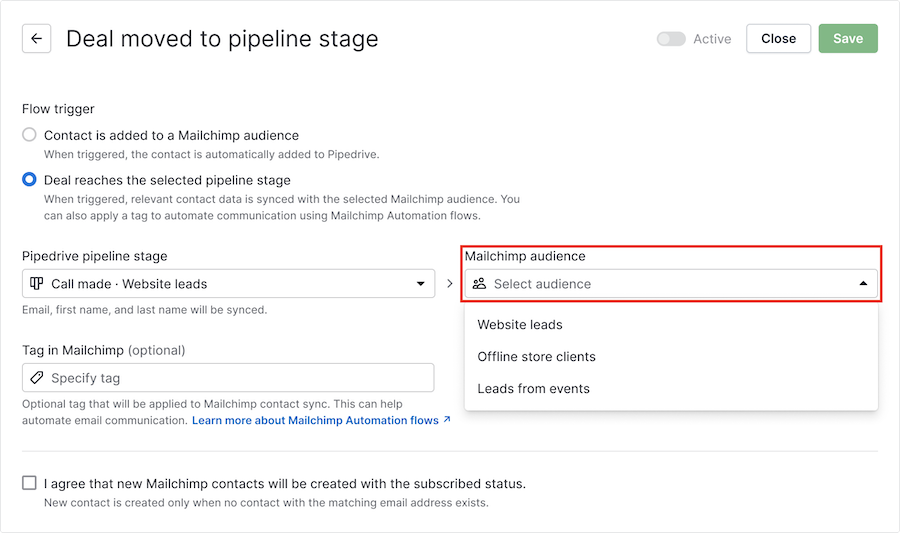
任意で、同期される連絡先にタグを追加できます。このタグはMailchimpで、Mailchimpの自動化フローをトリガーするために使用できます。
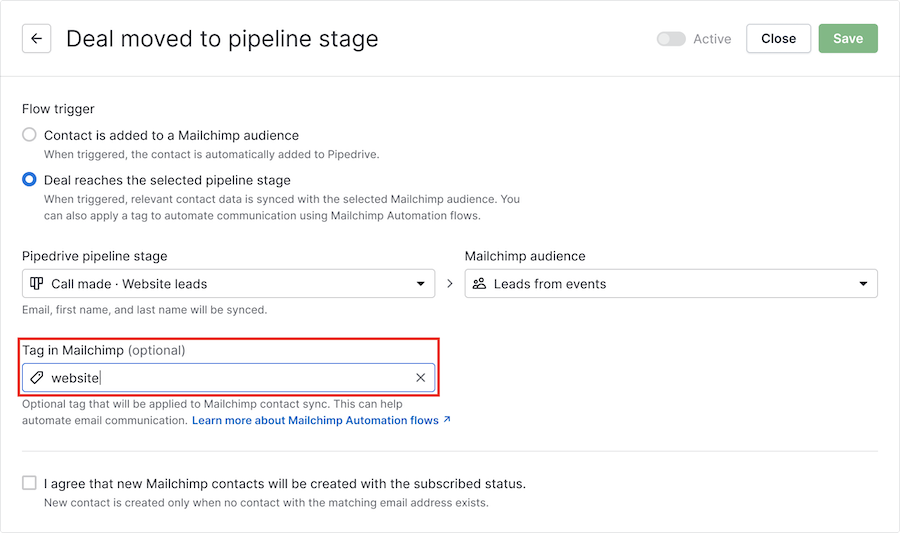
フローを保存して有効化する前に、新しいMailchimpの連絡先が購読済みステータスで作成されることを確認する必要があります。
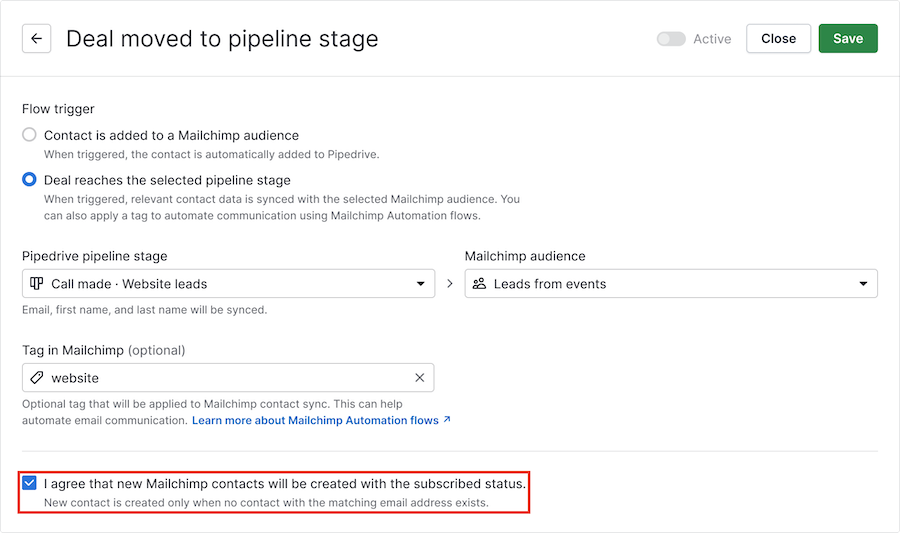
フローを完了するには、「保存」ボタンをクリックし、使用を開始する場合は有効に設定します。
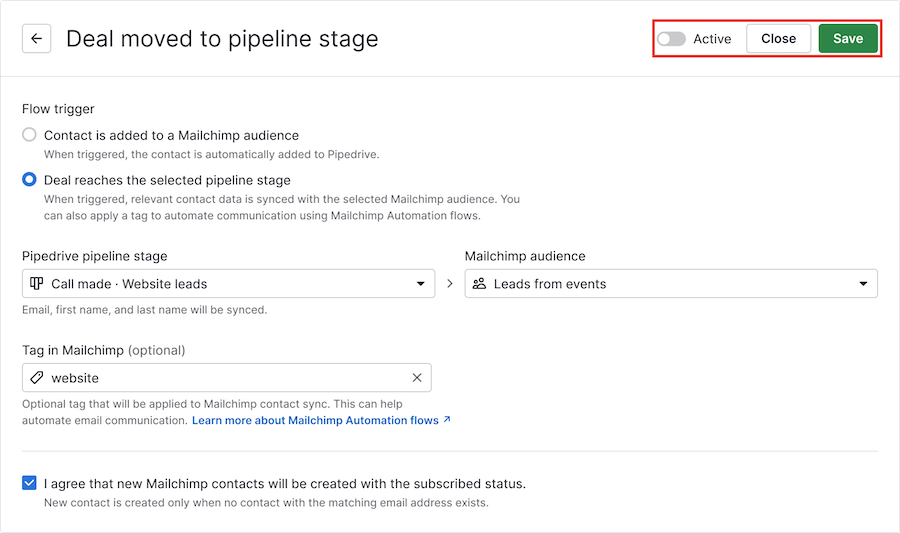
保存されたフローの管理
保存されたフローはMailchimp sync統合のページにあり、そこでいつでもトグルして有効化または無効化できます。
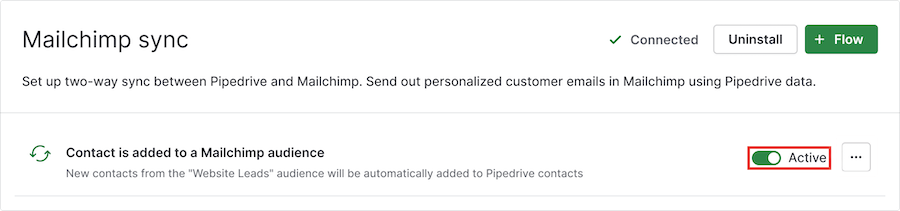
「...」をクリックすると、フローを編集または削除できます。
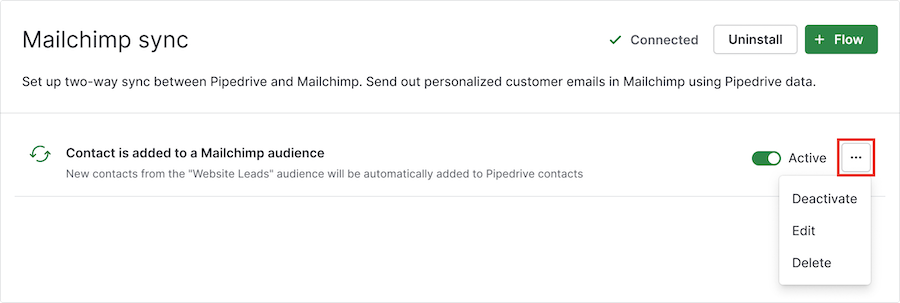
この記事は役に立ちましたか?
はい
いいえ